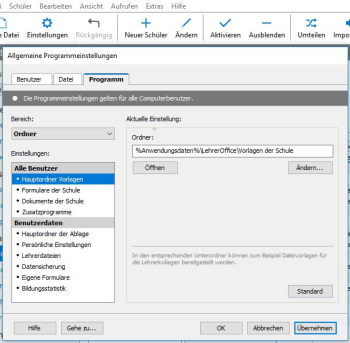Dies ist eine alte Version des Dokuments!
Inhaltsverzeichnis
Programmordnerstruktur unter Windows
Unter Windows wird eine spezielle Programmordnerstruktur angewendet, damit Updates in einer Mehrbenutzerumgebung auch im laufenden Betrieb problemlos vorgenommen werden können.
Startanwendung
Mit LehrerOffice wird ein kleines Startprogramm 'LehrerOffice.exe' (ca. 740 KB) mitgeliefert, das vom Benutzer gestartet wird. Diese Startanwendung zeigt einerseits einen kleinen Splashscreen an und startet dann direkt die aktuellste Programmversion des Hauptprogramms (ca. 120 MB). Die Startanwendung wechselt im Zufallsprinzip zwischen zwei internen Bildern (Frau oder Mann), das bei Bedarf wie folgt ausgewechselt werden kann.
Sobald das Hauptprogramm geöffnet ist, wird automatisch die Startanwendung mit dem Splashscreen über einen Event wieder geschlossen. Das Startprogramm dient zugleich als Weiche, womit nun in einer Mehrbenutzerumgebung zwei Programmversionen (einstellbar bis zu 3 Versionen) intern geführt werden können. Das Startprogramm wird jeweils die aktuellere Version ermitteln und starten. Bei einem Update wird jeweils die ältere Version ersetzt werden, womit in der Regel keine Anwender mehr arbeiten und die EXE-Datei nicht mehr vom Betriebssystem gesperrt ist.
Struktur des Programmordners unter Windows
Die Ordnerstruktur des Programmes 'LehrerOffice' wird vom Installationsprogramm wie folgt aufgebaut:
- Programmversion_A (Ordner)
- Programmversion_B (Ordner)
- Programmversion_C (Ordner, optional)
- Vorlagen der Schule (Ordner)
- Zusatzprogramme (Ordner)
- Formular-Designer.exe (Programm, optional)
- LehrerOffice.ini (Initialisierungsdatei)
- LehrerOffice.reg (Registry-Datei)
- LehrerOffice_Desktop.exe (Programm, Startanwendung)
Unterordner 'Vorlagen der Schule' (evtl. unter ProgramData)
Dateivorlagen und Formularvorlagen der Schule können vom Administrator hier zentral bereitgestellt werden. Wenn das Programm unter 'C:\Programme\LehrerOffice' installiert wurde, wird dieser Ordner allenfalls unter ProgramData bzw. AppData von Windows abgelegt. Wir empfehlen diesen Ordner auf ein Netzlaufwerk umzustellen, damit alle Lehrpersonen mit Leserechten darauf zugreifen können. Dieser Ordner kann bei Bedarf in den Einstellungen von LehrerOffice umkonfiguriert werden (siehe Print-Screen).
Unterordner 'Programmversion_A' bzw. 'Programmversion_B'
Die Unterordner 'Programmversion_A' bzw. 'Programmversion_B' mit den zwei Programmversionen werden von der Updatefunktion bzw. vom Installationsprogramm automatisch verwaltet. Man kann die Multi-Installation über eine Option ausschalten, so dass in dem Fall nur der Ordner 'Programmversion_A' angelegt wird. Auch eine Erweiterung auf drei Instanzen ist möglich, so dass noch ein Ordner 'Programmversion_C' hinzukommt.
Unterordner 'Zusatzprogramme'
In diesen Ordner werden die Zusatzprogramme von LehrerOffice installiert. Dies ist zurzeit der Formular-Designer. Zudem wird im Unterordner 'Zusatzprogramme' der Windows-Deinstaller für das Entfernen von LehrerOffice abgelegt. Bei Bedarf kann auch dieser Ordner analog zum Ordner 'Vorlagen der Schule' umkonfiguriert werden (siehe oben).
Programmversion ignorieren (ab Version 2018.1)
Sollte nach einem Update ein schwerwiegendes Problem auftreten, kann dank der obigen Struktur einfach der betroffene Ordner ignoriert und somit eine andere Version aktiviert werden.
- In den Programmordner von LehrerOffice wechseln
- Dort finden Sie zwei Ordner: 'Programmversion_A' und 'Programmversion_B'. In einem dieser Ordner ist noch die vorangehende Version enthalten.
- In den ersten Ordner 'Programmversion_A' wechseln und dort das Datum der Programmdatei 'LehrerOffice_Desktop.exe' prüfen.
- Das Datum mit derselben Programmdatei im Ordner 'Programmversion_B' vergleichen.
- Ordner mit dem neueren Datum ist somit die aktuelle, also die problematische Programmversion. In diesem Ordner ist nun eine Text-Date mit dem Namen 'ignorieren.txt' zu erstellen.
- Nun wird diese Programmversion beim Starten ignoriert werden, so dass automatisch wieder die vorangehende Version aus dem Ordner 'Programmversion_A' geöffnet wird.
Sobald ein neues Update im betroffenem Ordner installiert wird, wird das Textfile 'ignorieren.txt' automatisch wieder entfernt.
Für ältere Programmversionen: Alternativ zum Textfile kann der betroffene Ordner auch umbenannt werden zu zum Beispiel 'Programmversion_PROBLEMFALL'. So wird dieser Ordner auch ignoriert und LehrerOffice aus dem anderen Programmordner gestartet.
Fehlersuche
Für die weiteren Fehlersuche kann der Startvorgang durch den Benutzer abgebrochen werden, indem die Shift-Taste beim Starten der Anwendung gedrückt gehalten wird. Oder als alternative zur Shift-Taste kann auch die Startanwendung mit dem Parameter '/break' aufgerufen werden. Hiermit wird das Fenster der Startanwendung geöffnet und der Schalter 'Infos' angezeigt, womit ein Startprotokoll aufgerufen werden kann.